(1)统计“职员信息”表中每个部门的人数和保险总额,统计结果中包含字段“部门编号”、“部门名称”、“人数”和“保险总额”,按“部门编号”排序。并将结果放在表“result”中。(2)打开“bdl”表单,并按如下要求进行修改(注意要保存所做的修改):在表单的数据环境中添加“职员信息”表。表单中有“表格”控件,修改其相关属性,在表格中显示“职员信息”表的记录。
题目
(1)统计“职员信息”表中每个部门的人数和保险总额,统计结果中包含字段“部门编号”、“部门名称”、“人数”和“保险总额”,按“部门编号”排序。并将结果放在表“result”中。
(2)打开“bdl”表单,并按如下要求进行修改(注意要保存所做的修改):在表单的数据环境中添加“职员信息”表。表单中有“表格”控件,修改其相关属性,在表格中显示“职员信息”表的记录。
相似考题
参考答案和解析
【考点指引】本大题第l小题考查了SQL语句的分组命令GROUPBY的用法。第2小题考查的是表格数据环境的建立和表格控件数据源的设置。
(1)【解题步骤】
①在命令窗口中输入命令:SELECT部门.部门编号,部门名称,COUNT(*)AS人数,SUM(保险)AS保险总额INTOTABLEresuhFROM职员信息,部门WHERE部门.部门编号一职员信息.部门编号GROUPBY部门.部门编号0RDERBY部门.部门编号(回车执行)。
②在考生文件夹下新建文本文件“result.txt”,将输入的命令保存到文本文件“result.txt”中。
(2)【解题步骤】
①选择【文件】→【打开】命令,在“打开”对话框的“文件类型”下拉列表框中选择“表单”,选择“bdl.SCX”,单击“确定”按钮,打开表单设计器。
②在表单设计器中,用鼠标右键单击表单空白处,在弹出的快捷菜单中选择“数据环境”命令,打开表单的数据环境,选择数据表文件“职员信息”添加到数据环境中。
③选择表格控件“Gridl”,在表格控件属性窗口中将“ReeordSource”属性值修改为“职员信息”,将“RecordSourceType”属性值修改为“0”。
④关闭表单设计器并保存表单。
更多“(1)统计“职员信息”表中每个部门的人数和保险总额,统计结果中包含字段“部门编号”、“部门名称”、“人 ”相关问题
-
第1题:
在考生文件夹下有“xx.mdb”数据库。
(1)以学生表和班级表为数据源,创建“班级人数统计”查询,统计每个班级的人数。结果显示班级名称和人数字段。
(2)以班级表为数据源,创建“班级”窗体,布局为“纵栏表”,样式为“标准”。窗体只显示班级号字段。添加“班级人数”统计子窗体。子窗体中显示“班级人数统计”查询的全部字段。班级窗体结果如图所示。
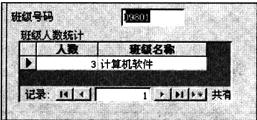 正确答案:
正确答案:

-
第2题:
在“公司.mdb”数据库中有部门人员、部门信息、产品、订单和工资五张表。
(1)以部门人员、部门信息和工资表为数据源,创建查询“查询1”,统计各部门每年的工资支出,结果显示部门名称和各部门工资年支出字段,各部门工资年支出=([工资]![基本工资]+[工资]![奖金]+[工资]![津贴]+[工资]![保险])*12。查询结果如图所示。
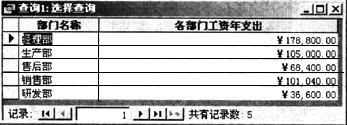
(2)以部门人员和订单表为数据源,创建查询“查询2”,统计每个销售人员的订单数,结果显示姓名和订单数,订单数=Count([订单].[订单ID])。查询结果如图所示。
 正确答案:
正确答案:

-
第3题:
(1)在数据库“公司”中建立表“部门”,表结构如下: 字段名 类型 宽度 部门编号 字符型 4 部门名称 字符型 20 然后在表中输入5条记录,记录内容如下: 部门编号 部门名 0001 销售部 0002 采购部 0003 项目部 0004 制造部 O005 人事部 (2)为“部门”表创建一个主索引(升序),索引名为“部门编号”,索引表达式为“部门编号”。
(3)通过“部门编号”字段建立“职员信息”表和“部门”表间的永久性联系。
(4)为以上建立的联系设置参照完整性约束:更新规则为“限制”;删除规则为“级联”;插入规则为“忽略”。
正确答案:
【考点指引】本大题所考查的都是数据表的一些基本操作,包括表的建立、数据的输入、字段索引的建立、联系建立及参照完整性约束的设置等。
(1)【操作步骤】
①选择【文件】→【打开】命令,或直接单击工具栏上的“打开”图标,在弹出的对话框中选择要打开的数据库文件“公司.dbc”,选择“独占”,单击“确定”按钮打开数据库设计器。单击右键,在弹出的快捷菜单中选择“新建表”命令,选择“新建表”,打开“创建”对话框,输入表名“部门”,单击“确定”按钮,打开表设计器。
②在表设计器中按照题目要求输人“部门”表的结构内容,然后单击“确定”按钮,在弹出的对话框中选择“是(Y)”,按照题目要求输人5条记录,然后关闭数据输入窗口。
(2)【操作步骤】
在数据库设计器中,选择表“部门”,选择【数据库】→【修改】命令,打开表设计器修改表“部门”结构,在“部门”表设计器的“索引”选项卡的“索引名”中输入“部门编号”,选择索引类型为“圭索引”,索引表达式为“部门编号”,单击“确定”按钮关闭表设计器并保存表“部门”结构。
(3)【操作步骤】
在数据库设计器中,将“部门”表中“索引”下面的“部门编号”主索引字段拖放到“职员信息”表中“索引”下面的“部门编号”索引字段上,建立两个表之间的永久性联系。
(4)【操作步骤】
①在数据库设计器中,选择【数据库】→【清理数据库】命令清理数据库。
②右键单击“部门”表和“职员信息”表之间的关系线,在弹出的快捷菜单中选择“编辑参照完整性”命令,打开参照完整性生成器。
③单击“更新规则”选项卡,选择“限制”;单击“删除规则”选项卡,选择“级联”;单击“插人规则”选项卡,选择“忽”。
④单击“确定”按钮,保存参照完整性设置。
-
第4题:
mdb”数据库中有部门人员、部门信息、产品、订单和工资五张表。
(1)以部门名称和部门信息表为数据源,创建查询“查询1”,统计每个部门的人数。
结果显示部门名称和人数字段。查询结果如图所示。
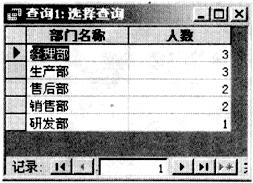
(2)以产品表和订单表为数据源,创建查询“查询2”,统计每天的业务总额。结果显示定购日期和业务总额字段,业务总额=Sum(产品数量×单价)。查询结果如图所示。
 正确答案:
正确答案:

-
第5题:
(1)编写程序“cx1.prg”,对职员信息表完成如下3个功能:
①删除“职员编号”为“0010”的商品的记录。
②将所有人的“月薪”增加l0%。
③查询“籍贯”为“上海”的表记录。
(2)根据数据库“公司”中的表“部门”和表“职员信息”建立一个查询,该查询包含字段“部门名称”、“姓名”和“职员编号”。查询条件为“月薪”在3200元(含)以上。要求按“职员编号”升序排序,并将查询保存为“qry1”。
正确答案:
【考点指引】本大题第1小题考查程序代码设计,重点是数值字段的计算;第2小题考查查询的创建,重点是过滤条件的设置。
(1)【操作步骤】
①在命令窗口中输入命令:MODI COMM cx1(回车执行),打开程序文件编辑窗口,在程序文件编辑窗口中输入以下程序代码:
DELETE FROM职员信息WHERE职员编号=〝0010″
UPDATE职员信息SET月薪=月薪*1.1
SELECT*FROM职员信息WHERE籍贯LIKE〝上海%″
关闭程序文件编辑窗口并保存程序文件。
⑦在命令窗口中输入命令:DO cx1(回车执行),执行程序文件。
(2)【操作步骤】
①选择【文件】→【打开】命令,打开考生文件夹下的数据库“公司”。
②选择【文件】→【新建】命令,选择“查询”,单击“新建文件”按钮,弹出“添加表或视图”对话框,将表“部门”和“职员信息”分别添加到查询设计器中,系统会自动根据两表的“部门编号”字段建立两表之间的内部联系,然后关闭“添加表或视图”对话框。
③根据题意,在查询设计器的“字段”选项卡中;将“可用字段”列表框中的字段“部门名称”、“姓名”和“职员编号”添加到右边的“选定字段”列表框中。
④单击“筛选”选项卡,在“字段名”下拉列表框中选择“月薪”字段,在“条件”下拉列表框中选择“>=”,在“实例”文本框中输入“3200”。
⑤在“排序依据”选项卡中将“选定字段”列表框中的“职员编号”字段添加到右边的“排序条件”中,在“排序选项”中选择“升序”。
⑥关闭查询设计器并保存查询为“qry1”。
